פוסט זה כולל פתרונות לתיקון קוד יציאה 8; לא נמצא מנהל התקן שניתן להתקין במכשיר הנוכחי שְׁגִיאָה. קוד שגיאה זה גורם למשתמש לא להיות מסוגל להשתמש בגרפיקה משולבת של אינטל במחשב האישי שלו. המערכת לא יכולה למצוא מנהל התקן תואם עבור ההתקן. למרבה המזל, אתה יכול לעקוב אחר ההצעות האלה כדי לתקן את זה.

תקן קוד יציאה 8: לא נמצא מנהל התקן שניתן להתקין במכשיר הנוכחי
לתקן לא נמצא מנהל התקן שניתן להתקין במכשיר הנוכחי שגיאה, עדכן את מערכת ההפעלה שלך ולאחר מכן בצע את התיקונים שנבדקו הבאים:
- הסר את ההתקנה של כרטיס PCI Express חיצוני
- בדוק אם קיימים עדכוני מנהלי התקנים
- פתרון בעיות במצב אתחול נקי
- שחזר את ה-BIOS לערכי ברירת המחדל שלו
עכשיו בואו נראה את אלה בפירוט.
קולאז 'פאואר פוינט
1] הסר את ההתקנה של כרטיס PCI Express חיצוני
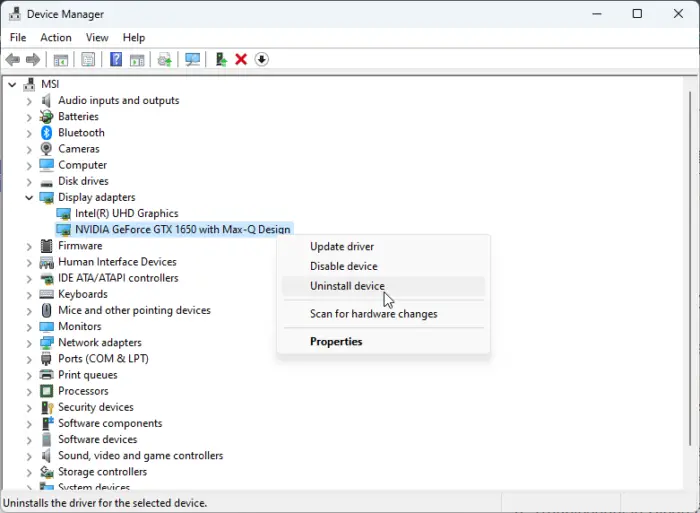
אם במכשיר שלך מותקן כרטיס PCI Express חיצוני, הסר אותו. הסיבה לכך היא שכאשר מתווסף כרטיס גרפי דיסקרטי למערכת, הוא משבית את הגרפיקה שמציע המעבד. כך תוכל לעשות זאת:
- לחץ על הַתחָלָה , לחפש אחר מנהל התקן ולפתוח אותו.
- הרחב את מתאמי תצוגה סָעִיף.
- לחץ לחיצה ימנית על כרטיס ה-PCI Express שלך ובחר הסר את ההתקנה .
2] בדוק אם קיימים עדכוני מנהלי התקנים
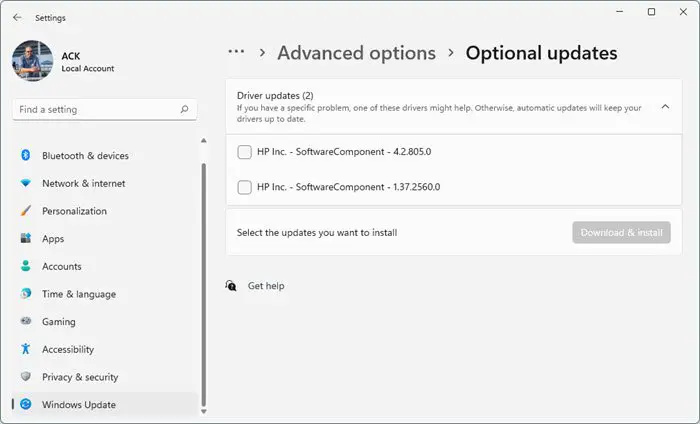
כיצד להתקין מערכת הפעלה ב - Virtualbox
מנהלי התקנים מיושנים או פגומים יכולים גם להיות אחראים מדוע מתרחש קוד יציאה 8. עדכן את מנהלי ההתקן של המכשיר שלך ולבדוק אם הבעיה נפתרה. כך תוכל לעשות זאת:
- לִפְתוֹחַ הגדרות ולנווט אל הגדרות > עדכון ואבטחה > Windows Update .
- ממש מתחתיו, חפש קישור שניתן ללחוץ עליו- הצג עדכונים אופציונליים .
- תחת עדכוני מנהלי התקנים, רשימה של עדכונים תהיה זמינה, שתוכל לבחור להתקין אם אתה נתקל בבעיה באופן ידני.
לחלופין, אתה יכול גם להשתמש עוזר מנהל התקן ותמיכה של אינטל להתקנת מנהלי ההתקן העדכניים ביותר של אינטל.
3] פתרון בעיות במצב אתחול נקי
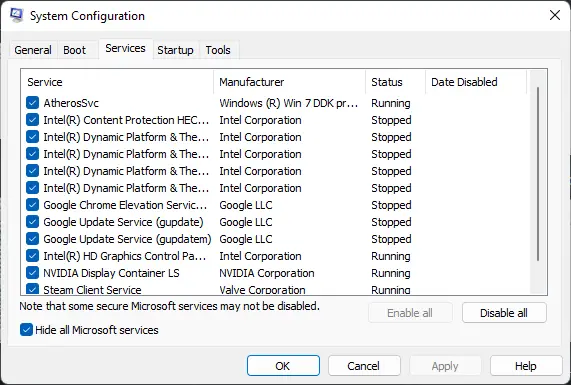
יישומי צד שלישי המותקנים במכשיר שלך יכולים להיות הסיבה לכך שלא נמצא מנהל התקן במכשיר הנוכחי מתרחשת השגיאה. בצע אתחול נקי של המחשב האישי שלך כדי להגביל את כל יישומי צד שלישי. כך תוכל לבצע אתחול נקי:
- לחץ על הַתחָלָה , לחפש אחר הגדרות מערכת , ופתח אותו.
- נווט אל כללי וסמן את הכרטיסייה אתחול סלקטיבי אפשרות וה- טען שירותי מערכת אפשרות מתחתיו.
- לאחר מכן נווט אל שירותים לשונית וסמן את האפשרות הסתר את כל שירותי Microsoft .
- לחץ על השבת הכל בפינה הימנית התחתונה ולחץ להגיש מועמדות , לאחר מכן בסדר כדי לשמור שינויים.
אם השגיאה לא מופיעה במצב אתחול נקי, ייתכן שיהיה עליך להפעיל ידנית תהליך אחד אחרי השני ולראות מי האשם. לאחר שזיהית אותה, השבת או הסר את התקנת התוכנה.
דוגמה להתקפה מאחור
4] שחזר את ה-BIOS לערכי ברירת המחדל שלו
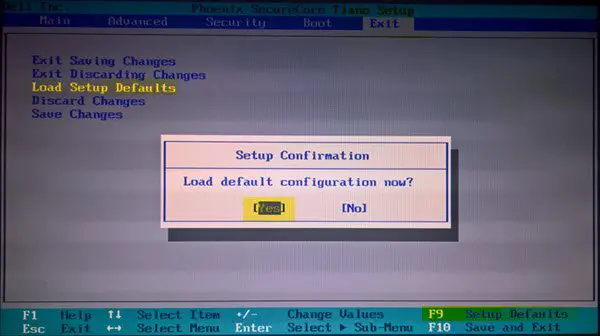
אם אף אחת מההצעות הללו לא יכולה לעזור, שחזר את ה-BIOS לברירות המחדל שלו. הסיבה לכך היא ש-BIOS פגום עלול לגרום לתקלה במערכת. הנה איך אתה יכול אפס את הגדרות ה-BIOS לערכי ברירת המחדל שלהן .
ספר לנו אם משהו כאן עזר לך.
מחק את התיקייה
מהו קוד שגיאה 8 של מנהל ההתקן?
קוד שגיאת מנהל ההתקן 8 מתרחש בדרך כלל כאשר שני מנהלי התקנים של כרטיס גרפי מותקנים במכשיר שלך. הסרה והסרה של כרטיס המסך החיצוני ומנהלי ההתקן שלו יכולים לעזור לתקן זאת. לאחר שהסרת את מנהלי ההתקנים הגרפיים החיצוניים, עדכן את הגרפיקה שהמעבד מציע ובדוק אם הבעיה נפתרה.
למה אני לא יכול להתקין את מנהל ההתקן של Intel Graphics?
הסיבות הנפוצות ביותר כוללות חומרה או תוכנה מעודכנת, מנהלי התקנים סותרים ותקלות חומרה. כמו כן, בדוק אם אתה מתקין את גרסת מנהל ההתקן הנכונה עבור כרטיס המסך הספציפי שלך.















